آیا میدانستید بسیاری از مدیران سرورهای لینوکس به دلیل نیاز به کاهش مصرف منابع، افزایش سرعت و اطمینان از پایداری سیستم، به دنبال یک کنترل پنل سبک، سریع و مطمئن برای مدیریت هاستینگ خود هستند؟ اگر شما هم جزو آن دسته هستید که میخواهید بدون پیچیدگیهای اضافی، یک کنترل پنل دایرکت ادمین قدرتمند روی اوبونتو راهاندازی کنید، این راهنمای جامع و کاربردی درباره نصب دایرکت ادمین روی اوبونتو دقیقاً برای شما نوشته شده است.
DirectAdmin یک کنترل پنل هاستینگ محبوب و سبک است که به طور خاص برای سیستمعاملهای Linux از جمله اوبونتو طراحی شده است. این کنترل پنل به دلیل مصرف کم منابع، سرعت بالا و رابط کاربری ساده، گزینهای ایدهآل برای مدیران سرور و ارائهدهندگان خدمات میزبانی وب محسوب میشود. نصب دایرکت ادمین در اوبونتو، به ویژه نسخههای LTS مانند 20.04 و 22.04، به شما این امکان را میدهد با کمترین هزینه و بیشترین بهرهوری، یک محیط مدیریت هاستینگ پایدار و امن را راهاندازی کنید.
در این مقاله، ما به صورت گامبهگام و با استفاده از منابع معتبر انگلیسی، فرآیند نصب دایرکت ادمین روی اوبونتو 20.04 و نسخههای مشابه را بررسی میکنیم. همچنین نکات مهم در زمینه پیکربندی دایرکت ادمین، مدیریت DNS و افزایش امنیت سرور را آموزش میدهیم تا بتوانید به بهترین شکل از این کنترل پنل بهرهمند شوید. با دایرکت ادمین فارسی همراه باشید.
پیشنیازهای نصب دایرکت ادمین در اوبونتو
قبل از شروع فرآیند نصب دایرکت ادمین روی سرور اوبونتو، باید اطمینان حاصل کنید که سرور شما از نظر سختافزاری و نرمافزاری آماده است و همچنین لایسنس دایرکت ادمین (DirectAdmin License) معتبر تهیه شده است. همچنین بهروزرسانی سیستمعامل نیز اهمیت دارد. سیستم عامل اوبونتو باید بهروز باشد و آخرین نسخه آن نصب شده باشد تا بهترین عملکرد را داشته باشید.
در ادامه، به بررسی پیشنیازهای نصب دایرکت ادمین در اوبونتو میپردازیم.
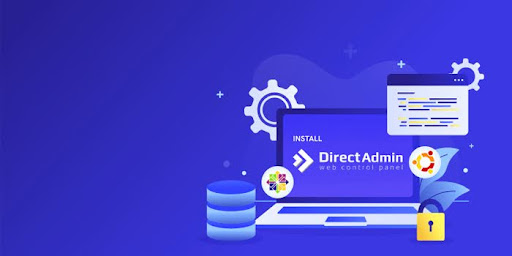
۱. پیش نیازهای سختافزاری
اگر برای شما هم این سوال پیش آمده که “پیش نیاز سخت افزاری نصب دایرکت ادمین در اوبونتو چقدر است؟” باید بگوییم که حداقل مشخصات سختافزاری برای نصب دایرکت ادمین روی سرور لینوکس، به شرح زیر است:
- حداقل 2 گیگابایت RAM (توصیه میشود برای عملکرد بهتر بیش از 4 گیگابایت RAM داشته باشید)
- فضای ذخیرهسازی حداقل 10 گیگابایت آزاد (برای نصب سیستم عامل و فایلهای دایرکت ادمین)
- پردازنده حداقل دو هستهای با سرعت ۲ گیگاهرتز یا بالاتر
این مشخصات برای پایداری و عملکرد بهینه کنترل پنل و سرویسهای مرتبط ضروری است.
بیشتر بخوانید: آموزش دایرکت ادمین
۲. سیستم عامل سازگار
برای نصب دایرکت ادمین روی اوبونتو 20.04 و نسخههای مشابه، توصیه میشود از نسخههای دارای پشتیبانی طولانی مدت یا LTS (Long Term Support) اوبونتو استفاده کنید. نسخههای 20.04 و 22.04 اوبونتو به دلیل پشتیبانی بلندمدت و پایداری بالا، بهترین گزینهها برای نصب دایرکت ادمین هستند. همچنین توصیه میشود نصب سیستم عامل تازه و بدون پکیجهای اضافی انجام شود تا از بروز مشکلات احتمالی جلوگیری شود.
۳. داشتن لایسنس دایرکت ادمین
برای استفاده از دایرکت ادمین، تهیه لایسنس دایرکت ادمین الزامی است. اما چگونه لایسنس دایرکت ادمین تهیه کنیم؟
این لایسنسها معمولاً به صورت ماهانه یا سالانه ارائه میشوند و شما میتوانید از طریق سایتهای معتبر فروش لایسنس دایرکت ادمین DirectAdmin یا نمایندگان معتبر آنها را خریداری کنید. همچنین برخی ارائهدهندگان، به منظور تست و ارزیابی کنترل پنل، لایسنس Trial رایگان دایرکت ادمین برای مدت محدود در اختیار کاربران قرار میدهند که میتواند قبل از خرید نهایی مفید باشد. استفاده از نسخههای کرک شده به دلیل مشکلات امنیتی و فنی توصیه نمیشود.
۴. آمادهسازی اولیه سرور
قبل از شروع نصب اوبونتو سرور، سیستم عامل اوبونتو باید بهروز و آماده باشد. برای این منظور دستورات زیر را اجرا کنید تا سیستم عامل و بستههای نرمافزاری به آخرین نسخهها بروزرسانی شوند:
bash
sudo apt update && sudo apt upgrade -y
سپس، با اجرای دستور زیر، ابزارهای ضروری مانند wget و screen را نصب کنید که در فرآیند نصب و مدیریت سرور کاربرد دارند:
bash
sudo apt install wget screen -y
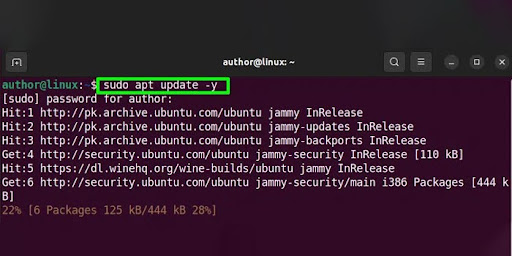
برای اتصال امن به سرور و اجرای دستورات نصب، از پروتکل SSH (Secure Shell) استفاده کنید. نرمافزارهایی مانند PuTTY یا ترمینال لینوکس امکان اتصال به سرور اوبونتو را فراهم میکنند. دسترسی root یا مجوز sudo برای اجرای دستورات نصب الزامی است.
این پیشنیازها و آمادهسازیها، پایهای محکم برای نصب دایرکت ادمین در اوبونتو و پیکربندی سرور لینوکس فراهم میکنند تا فرآیند نصب بدون مشکل و با بهترین عملکرد انجام شود.
گام به گام نصب دایرکت ادمین روی سرور اوبونتو
در این بخش، آموزش نصب دایرکت ادمین روی سرور اوبونتو را به صورت جامع و گامبهگام ارائه میدهیم تا با استفاده از دستورات نصب دایرکت ادمین در اوبونتو و بهترین روشهای پیکربندی سرور لینوکس، بتوانید یک کنترل پنل دایرکت ادمین قدرتمند و بهینه برای مدیریت هاستینگ خود راهاندازی کنید. مراحل زیر را بهصورت مرحلهبهمرحله دنبال کنید.
1. دانلود اسکریپت نصب
برای شروع، باید اسکریپت نصب دایرکت ادمین را از وبسایت رسمی DirectAdmin دانلود کنید. کافی است با دسترسی root وارد سرور شوید و دستور زیر را اجرا کنید:
bash
wget https://download.directadmin.com/setup.sh
chmod +x setup.sh
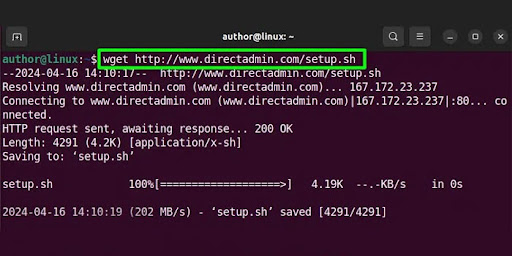
این دستور اسکریپت را دانلود و دسترسی اجرایی به آن میدهد تا بتوانید مراحل نصب را آغاز کنید.
2. اجرای اسکریپت نصب
برای اجرای اسکریپت نصب، دستور زیر را وارد کنید:
bash
bash setup.sh
همچنین میتوانید نصب را به صورت خودکار با وارد کردن پارامترهای مهم انجام دهید. برای مثال، اگر کلید لایسنس خود را دارید، دستور زیر را اجرا کنید:
bash
bash <(curl -fsSL https://download.directadmin.com/setup.sh) ‘LICENSE_KEY’
در زمان اجرای اسکریپت، سوالات تعاملی از شما پرسیده میشود که باید به دقت پاسخ دهید:
- انتخاب وب سرور: معمولاً Apache Web Server یا Nginx قابل انتخاب هستند. Apache به عنوان گزینه پیشفرض توصیه میشود.
- تنظیم DNS: انتخاب سرویس DNS مانند Bind.
- تنظیم فایل سیستم: انتخاب نوع فایل سیستم و پارتیشنبندی.
- پیکربندی فایروال: باز کردن پورتهای مورد نیاز مانند پورت 2222 برای دسترسی به کنترل پنل دایرکت ادمین.
این تنظیمات به شما اجازه میدهند تا دایرکت ادمین را مطابق با نیازهای سرور و شبکه خود پیکربندی کنید.
3. انتظار برای اتمام نصب
فرآیند نصب ممکن است چند دقیقه طول بکشد، زیرا اسکریپت علاوه بر نصب کنترل پنل، سرویسهای وابسته مانند Apache، DNS و پایگاه داده را نیز نصب و تنظیم میکند. در این مدت، اتصال SSH خود را حفظ کنید و مانع از قطع شدن آن شوید.
نکات مهم پس از نصب دایرکت ادمین روی اوبونتو Ubuntu Server
پس از اتمام نصب، اطلاعات مهمی مانند نام کاربری(معمولاً admin)، رمز عبور اولیه و پورت دسترسی به پنل (پیشفرض 2222) در ترمینال نمایش داده میشود. حتماً این اطلاعات را ذخیره کنید، زیرا برای ورود به پنل دایرکت ادمین به آنها نیاز خواهید داشت.
برای دسترسی به پنل، آدرس زیر را در مرورگر وارد کنید:
text
http://your-server-ip:2222
اگر فایروال روی سرور فعال است، مطمئن شوید که پورت 2222 باز باشد تا دسترسی به کنترل پنل امکانپذیر باشد.
با دنبال کردن این مراحل و استفاده از دستورات رسمی، میتوانید بهسادگی نصب دایرکت ادمین روی اوبونتو را انجام دهید و آن را راهاندازی کنید و از امکانات گسترده این کنترل پنل برای مدیریت هاستینگ خود استفاده کنید.
پیکربندی اولیه و دسترسی به پنل دایرکت ادمین
پس از اتمام نصب دایرکت ادمین روی Ubuntu، مرحله مهم بعدی پیکربندی دایرکت ادمین و دسترسی به کنترل پنل دایرکت ادمین برای مدیریت هاستینگ است. در این بخش، نحوه ورود به پنل و تنظیمات اولیه دایرکت ادمین پس از نصب در اوبونتو را بررسی میکنیم.
نحوه ورود به پنل دایرکت ادمین
برای دسترسی به پنل دایرکت ادمین، مرورگر خود را باز و آدرس زیر را وارد کنید:
text
http://your_server_ip:2222
یا اگر SSL فعال باشد:
text
https://your_server_ip:2222
در اینجا your_server_ip آدرس آیپی سرور شما است و پورت پیشفرض برای دسترسی به کنترل پنل دایرکت ادمین، 2222 است.
اگر روی سرور خود فایروال اوبونتو فعال دارید، باید مطمئن شوید که پورت 2222 در فایروال (Firewall) باز باشد تا اتصال به پنل امکانپذیر شود. برای این کار میتوانید از دستور زیر استفاده کنید:
bash
sudo ufw allow 2222/tcp
sudo ufw reload
این تنظیمات به شما اجازه میدهند بدون مشکل به پنل دسترسی داشته باشید.
اولین ورود و تنظیمات پایه
پس از ورود به پنل با نام کاربری و رمز عبور تعیینشده در زمان نصب، توصیه میشود اقدامات زیر را انجام دهید:
- تغییر رمز عبور پیشفرض: برای افزایش امنیت، رمز عبور اولیه را به یک رمز قوی و منحصر به فرد تغییر دهید.
- تنظیم اطلاعات تماس مدیر: در بخش تنظیمات پنل، اطلاعات تماس مدیر (ایمیل و شماره تلفن) را وارد کنید تا اطلاعرسانیهای مهم دریافت شود.
- بررسی وضعیت سرویسها: از طریق پنل، وضعیت سرویسهای حیاتی مانند وب سرور (Apache/Nginx)، DNS، پایگاه داده و ایمیل را بررسی کنید و اطمینان حاصل کنید که همه سرویسها به درستی اجرا میشوند.
این مراحل پایهای به شما کمک میکند تا کنترل پنل دایرکت ادمین را به صورت امن و پایدار مدیریت کنید و از امکانات کامل آن در مدیریت هاستینگ بهره ببرید.
با دنبال کردن این راهنماییها، میتوانید به سادگی و با اطمینان کامل به پنل دایرکت ادمین دسترسی پیدا کنید و آن را برای نیازهای خود پیکربندی کنید.
نکات مهم امنیتی پس از نصب
پس از نصب موفق دایرکت ادمین و ورود به پنل دایرکت ادمین، انجام تنظیمات امنیتی و بهینهسازی پیکربندی سرور لینوکس از اهمیت بالایی برخوردار است. در این بخش، به نکات کلیدی در زمینه تنظیم فایروال اوبونتو، مدیریت DNS، نصب SSL و ایمنسازی بیشتر سرور میپردازیم.
تنظیم فایروال
اکنون نوبت به پاسخ به این سوال میرسد که چگونه فایروال را برای دایرکت ادمین در اوبونتو تنظیم کنیم؟ برای حفاظت از سرور و کنترل دسترسی به سرویسها، استفاده از فایروال ضروری است. در اوبونتو،UFW (Uncomplicated Firewall) یکی از سادهترین و کارآمدترین ابزارها برای مدیریت فایروال است.
برای فعالسازی و پیکربندی UFW به منظور اجازه دسترسی به پورتهای مورد نیاز دایرکت ادمین و سرویسهای هاستینگ، دستورات زیر را اجرا کنید:
bash
sudo ufw allow 2222/tcp # پورت پیشفرض دایرکت ادمین
sudo ufw allow 80/tcp # HTTP
sudo ufw allow 443/tcp # HTTPS
sudo ufw allow 22/tcp # SSH
sudo ufw allow 21/tcp # FTP (در صورت نیاز)
sudo ufw enable
sudo ufw status verbose
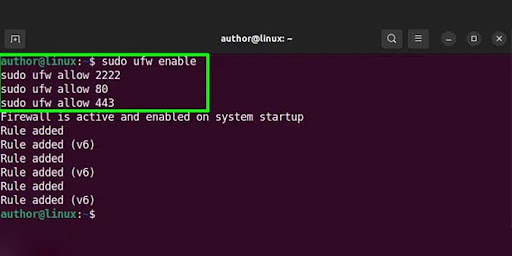
همچنین توصیه میشود پیشفرض فایروال را به صورت زیر تنظیم کنید تا امنیت بهتری داشته باشید:
bash
sudo ufw default deny incoming
sudo ufw default allow outgoing
این تنظیمات باعث میشود تنها پورتهای ضروری باز باشند و سایر اتصالات ورودی مسدود شوند.
تنظیم رکوردهای DNS
مدیریت صحیح رکوردهای DNS برای عملکرد بهینه وبسایتها و سرویسها حیاتی است. در کنترل پنل دایرکت ادمین، بخش DNS Management امکان ایجاد و ویرایش رکوردهای مختلف مانند A، MX، NS و CNAME را فراهم میکند.
همچنین، میتوانید رکوردهای DNS دامنه خود را از طریق پنل مدیریت DNS ارائهدهنده دامنه تنظیم کنید. اطمینان حاصل کنید که رکوردهای NS به درستی به سرور شما اشاره دارند و رکوردهای A برای دامنه و سابدامینها به IP سرور تنظیم شدهاند.
نصب SSL برای پنل دایرکت ادمین
برای افزایش امنیت ارتباطات با پنل دایرکت ادمین، نصب گواهی SSL ضروری است. استفاده از گواهیهای رایگان Let’s Encrypt رایجترین روش است. همچنین میتوانید از SSL پولی برای پنل دایرکت ادمین استفاده کنید.
برای نصب SSL روی وب سرور Apache به صورت زیر عمل کنید:
bash
sudo apt install certbot python3-certbot-apache
sudo certbot –apache

در این مراحل، ایمیل خود را وارد کنید، شرایط استفاده را قبول کنید و دامنههای مورد نظر را انتخاب کنید. پس از اتمام، ارتباط به صورت امن (HTTPS) برقرار میشود و میتوانید به پنل با آدرس https://your_server_ip:2222 متصل شوید.
ایمنسازی بیشتر سرور
برای افزایش امنیت کلی سرور لینوکس، نکات زیر توصیه میشود:
- تغییر پورت پیشفرض SSH از 22 به پورتی دیگر برای کاهش حملات brute-force.
- نصب و پیکربندی ابزارهای امنیتی مانند Fail2Ban برای جلوگیری از تلاشهای ورود ناموفق.
- بهروزرسانی منظم سیستم عامل و بستههای نرمافزاری.
- محدود کردن دسترسی کاربران و استفاده از کلیدهای SSH به جای رمز عبور.
- فعالسازی SELinux یا AppArmor برای کنترل دسترسی برنامهها و سرویسها.
این اقدامات در کنار تنظیم صحیح فایروال و مدیریت DNS، امنیت سرور شما را به طور چشمگیری افزایش میدهند و محیطی پایدار برای میزبانی وب فراهم میکنند.
با رعایت این نکات مهم پس از نصب، میتوانید از یک سرور امن و بهینه با کنترل پنل دایرکت ادمین بهرهمند شوید و مدیریت هاستینگ خود را با اطمینان کامل انجام دهید.
حل مشکلات رایج نصب دایرکت ادمین در اوبونتو
در فرآیند نصب دایرکت ادمین در اوبونتو ممکن است با برخی مشکلات و خطاهای رایج مواجه شوید. در این بخش خطاهای رایج هنگام نصب دایرکت ادمین در اوبونتو و راه حل آنها را با هم بررسی میکنیم.
1. خطاهای مربوط به لایسنس دایرکت ادمین
یکی از مشکلات متداول، خطاهای مربوط به لایسنس دایرکت ادمین است که معمولاً به دلیل وارد کردن کلید نامعتبر یا اشتباه رخ میدهد. برای رفع این مشکل:
- مطمئن شوید که کلید لایسنس را دقیق و بدون اشتباه وارد کردهاید.
- در صورت استفاده از لایسنس آزمایشی (Trial)، اعتبار آن را بررسی کنید.
- اگر خطا ادامه داشت، با پشتیبانی فروش دایرکت ادمین و یا پشتیبانی رسمی DirectAdmin تماس بگیرید و یا لایسنس جدید تهیه کنید.
2. مشکلات و خطاهای مربوط به وابستگیها
خطاهای مربوط به بستههای نرمافزاری و وابستگیها مانند نبود کتابخانههای مورد نیاز (مثلاً libssl-dev یا mime-support) از مشکلات رایج دیگر است. برای حل این مشکل:
قبل از نصب دایرکت ادمین، با دستور زیر مطمئن شوید که سیستم عامل بهروز است و بستههای مورد نیاز نصب شدهاند:
bash
sudo apt update && sudo apt upgrade -y
sudo apt install wget curl perl gcc g++ make libssl-dev -y
در صورت دریافت خطا درباره بستههای خاص، با دستور apt-get install آنها را نصب کنید.
3. خطاهای شبکه و اتصال
مشکلات مربوط به اتصال اینترنت یا DNS میتواند باعث خطا در نصب دایرکت ادمیت روی اوبونتو شود. برای رفع این موارد:
- اطمینان حاصل کنید که سرور به اینترنت متصل است و DNS به درستی تنظیم شده است.
- بررسی کنید که فایروال یا تنظیمات شبکه مانع دانلود اسکریپت یا بستهها نشود.
- در صورت استفاده از VPS، پیکربندی شبکه را مطابق مستندات ارائهدهنده بررسی کنید.
4. خطای فضای دیسک ناکافی
کمبود فضای ذخیرهسازی یکی از دلایل متداول شکست نصب است. برای بررسی فضای موجود و رفع مشکل، دستور زیر را وارد کنید:
bash
df -h
اگر فضای کافی ندارید، فایلها و لاگهای غیرضروری را حذف کنید یا فضای دیسک سرور را افزایش دهید.
5. خطاهای دسترسی و مجوزها
در صورتی که هنگام اجرای اسکریپت نصب با خطای «Permission Denied» مواجه شدید، با وارد کردن دستور زیر اطمینان حاصل کنید که اسکریپت نصب دارای دسترسی اجرایی است:
bash
chmod +x setup.sh
اسکریپت را با دسترسی root یا sudo اجرا کنید:
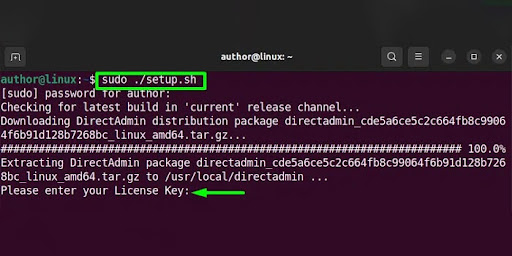
bash
sudo ./setup.sh
6. مشکل شروع نشدن سرویس دایرکت ادمین
اگر پس از نصب، سرویس دایرکت ادمین اجرا نشود، به کمک دستور زیر، فایل لاگ خطا را بررسی کنید:
bash
cat /var/log/directadmin/error.log
مطمئن شوید که پورت 2222 باز است و فایروال مانع اتصال نشده است.
سرویس را مجدداً راهاندازی کنید:
bash
sudo systemctl restart directadmin
نتیجهگیری و خلاصه مهمترین نکات
فرآیند نصب دایرکت ادمین روی اوبونتو، با رعایت پیشنیازهای سختافزاری و نرمافزاری، بهروزرسانی سیستم عامل، و اجرای گامبهگام دستورات رسمی، به سادگی قابل انجام است. پس از دانلود و اجرای اسکریپت نصب و پاسخ به سوالات حین نصب، کنترل پنل دایرکت ادمین به طور کامل روی سرور لینوکس شما راهاندازی و امکان مدیریت هاستینگ، DNS، وبسرور و امنیت سرور فراهم میشود.
اکنون دایرکت ادمین به عنوان یک کنترل پنل سبک، سریع و قابل اعتماد، آماده استفاده است و میتوانید با ورود به پنل از امکانات گسترده آن بهرهمند شوید. همچنین با پیکربندی مناسب فایروال، نصب SSL و رعایت نکات امنیتی، محیطی امن و پایدار برای میزبانی وبسایتهای خود ایجاد کنید.
اگر در مسیر نصب یا پیکربندی با سوال یا مشکلی مواجه شدید، حتماً پرسشهای خود را در بخش نظرات با ما در میان بگذارید. همچنین اگر تجربه جالب یا نکته مفیدی در استفاده از دایرکت ادمین دارید، آن را با دیگر کاربران به اشتراک بگذارید تا همه بتوانند بهترین بهرهوری را از این کنترل پنل محبوب داشته باشند.
سوالات متداول درباره نصب دایرکت ادمین روی اوبونتو
کدام نسخه اوبونتو برای نصب دایرکت ادمین مناسب است؟
بهترین نسخهها برای نصب دایرکت ادمین، اوبونتو 20.04 و 22.04 (LTS) هستند که پشتیبانی رسمی و بلندمدت دارند.
نحوه اتصال به دایرکت ادمین بعد از نصب چگونه است؟
پس از نصب، با وارد کردن آدرس http://your_server_ip:2222 در مرورگر و استفاده از نام کاربری و رمز عبور، به کنترل پنل دایرکت ادمین دسترسی خواهید داشت.
چگونه DirectAdmin را در اوبونتو حذف کنیم؟
ابتدا از دادهها بکاپ بگیرید، سپس با دستورات زیر سرویس را متوقف و فایلها و کاربران مربوطه را حذف کنید:
bash
systemctl stop directadmin
rm -rf /usr/local/directadmin
userdel -r diradmin
groupdel diradmin
systemctl daemon-reload
در نهایت وابستگیهای اضافی را پاک کنید.


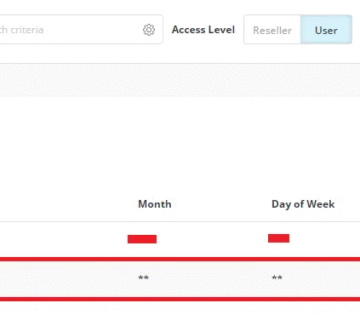

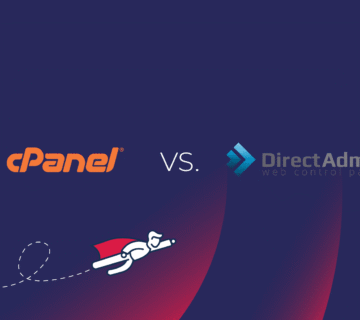
بدون دیدگاه